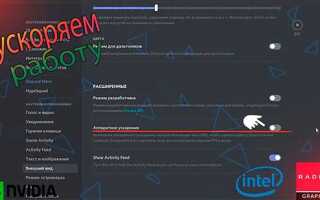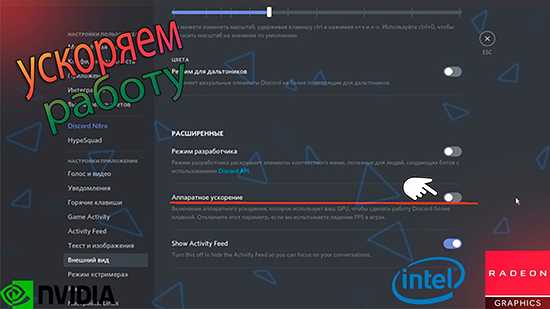
Discord активно использует системные ресурсы, особенно в голосовых и видеозвонках, при работе с ботами, стриминге и одновременном запуске нескольких серверов. Даже при отсутствии визуальной активности клиент продолжает потреблять оперативную память, CPU и GPU. Если система начинает перегреваться или тормозить при запущенном Discord, необходимо провести оптимизацию.
Отключите аппаратное ускорение: перейдите в Настройки → Расширенные и отключите параметр Аппаратное ускорение. Это уменьшит нагрузку на видеокарту, особенно если используется встроенное графическое ядро или слабый GPU.
Закройте неиспользуемые серверы и минимизируйте количество активных плагинов и тем оформления. Вкладки серверов с большим количеством эмодзи, анимации и кастомных скриптов могут использовать десятки мегабайт ОЗУ каждая. Удалите расширения, установленные через BetterDiscord – они не только замедляют работу клиента, но и представляют угрозу безопасности.
Отключите автоматическое воспроизведение GIF и предварительный просмотр ссылок. В настройках Текст и изображения деактивируйте опции Автоматически воспроизводить GIF и Показывать предварительный просмотр сайтов из ссылок. Это снижает сетевую и графическую нагрузку, особенно в активных чатах.
Замените клиент Discord на версию в браузере. Веб-версия использует меньше оперативной памяти и не запускает фоновые процессы. Для постоянной работы можно создать ярлык в браузере с отдельным окном, чтобы он вел себя как полноценное приложение.
На слабых компьютерах рекомендуется запускать Discord с параметрами совместимости и отключением фоновых процессов. В свойствах ярлыка на вкладке Совместимость активируйте опцию Отключить оптимизацию во весь экран и Запускать от имени администратора, чтобы исключить конфликты с другими программами.
Отключение аппаратного ускорения в настройках Discord
Аппаратное ускорение в Discord использует ресурсы графического процессора для обработки интерфейса и анимаций. Это может вызывать повышенную нагрузку на систему, особенно на слабых компьютерах или при одновременной работе других приложений, использующих GPU.
Чтобы отключить эту функцию, откройте настройки Discord, нажав на значок шестерёнки рядом с именем пользователя. Перейдите в раздел «Расширенные» и отключите переключатель «Аппаратное ускорение». После этого приложение предложит перезапуск – подтвердите его, чтобы изменения вступили в силу.
После отключения нагрузка на видеокарту снизится, что особенно заметно при использовании интегрированной графики или устаревших GPU. Интерфейс может работать чуть менее плавно, но это компенсируется стабильностью и уменьшением общего потребления ресурсов.
Рекомендуется проверить температуру компонентов и загрузку процессора до и после отключения через диспетчер задач или сторонние утилиты, чтобы убедиться в положительном эффекте.
Ограничение количества одновременно работающих ботов
Каждый активный бот в Discord использует системные ресурсы – оперативную память, процессорное время и сетевой трафик. При наличии более трёх одновременно работающих ботов на слабом компьютере возможны подтормаживания интерфейса, задержки в голосовой связи и снижение общей производительности.
Отключайте неиспользуемых ботов через настройки сервера. Если бот не выполняет активные задачи, отключите его вручную или с помощью команд /kick либо !shutdown, в зависимости от реализации.
Разграничьте функциональность: вместо пяти узкоспециализированных ботов используйте одного с комбинированными возможностями. Примеры – Mee6, Carl-bot или YAGPDB, каждый из которых может выполнять сразу несколько ролей.
Если вы используете локальных ботов, запускаемых с вашего ПК, контролируйте их процессы через Диспетчер задач. Загруженность CPU более 50% при работе Discord – сигнал к необходимости сократить количество одновременных экземпляров.
Оптимальное количество ботов для стабильной работы на системах с 8 ГБ ОЗУ и процессором уровня i3 – не более двух одновременно активных. На менее производительных ПК допустим только один, с отключёнными неиспользуемыми модулями.
Регулярно проводите аудит нужности каждого бота. Чем меньше активных подключений, тем меньше нагрузка на клиент и систему в целом.
Отключение анимаций и визуальных эффектов интерфейса
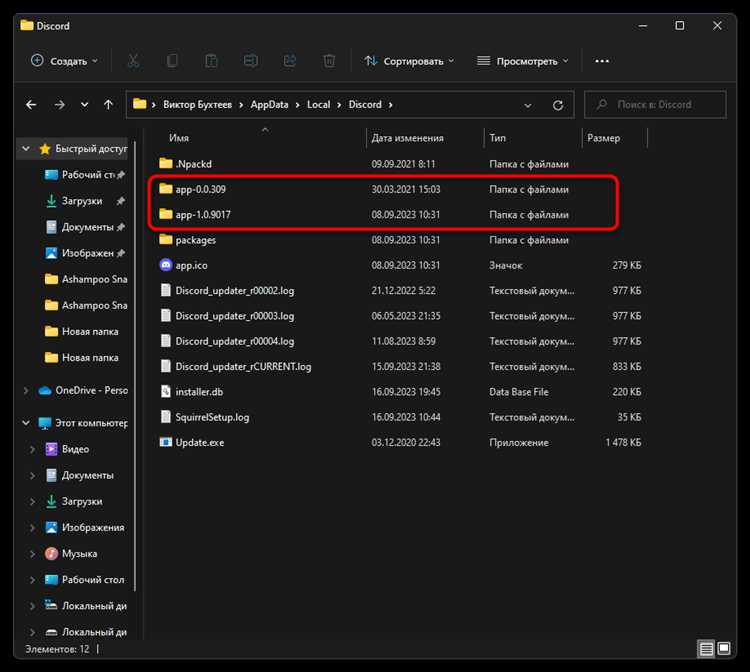
Анимации и визуальные эффекты Discord создают дополнительную нагрузку на GPU и CPU, особенно на слабых или устаревших системах. Их отключение позволяет освободить ресурсы и улучшить производительность.
- Откройте настройки Discord, нажав на значок шестерёнки внизу интерфейса рядом с вашим именем пользователя.
- Перейдите в раздел Внешний вид (Appearance).
- Отключите опции:
- Анимации – отвечает за плавные переходы и движения интерфейса.
- Эффекты взаимодействия – визуальные отклики на клики и наведение курсора.
- Улучшенные аватары – отключает анимацию аватаров Nitro.
- Эффекты в сообщениях – визуальные украшения реакции и переходов.
Также рекомендуется активировать режим Сниженного энергопотребления в этом же разделе. Он отключает несущественные визуальные элементы, снижая нагрузку на видеокарту.
Дополнительно в разделе Доступность (Accessibility) отключите параметр Разрешить анимации, чтобы полностью исключить любые оставшиеся анимационные элементы интерфейса.
Эти настройки особенно эффективны при использовании Discord во время игр или на системах с интегрированной графикой.
Настройка Discord для запуска в фоновом режиме без автозапуска
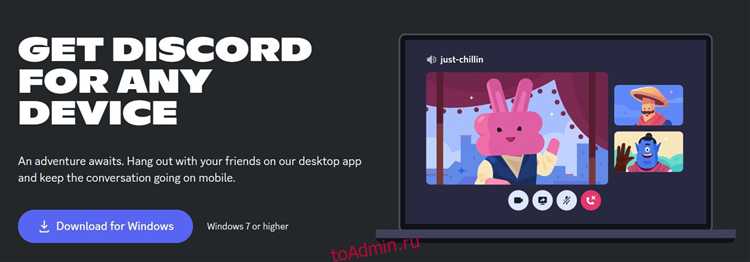
По умолчанию Discord запускается вместе с системой и остается активным в фоне, потребляя ресурсы. Чтобы отключить автозапуск и при этом позволить запуск вручную в фоновом режиме, выполните следующие шаги:
- Откройте Discord, перейдите в «Настройки пользователя» (значок шестерёнки рядом с именем).
- Выберите раздел «Настройки Windows».
- Отключите опцию «Открывать Discord при запуске Windows».
Это предотвратит автоматический запуск клиента при включении компьютера.
Чтобы запускать Discord вручную в фоне без открытия окна:
- Создайте ярлык Discord на рабочем столе (если его нет).
- Кликните правой кнопкой мыши по ярлыку, выберите «Свойства».
- В поле «Объект» после кавычек добавьте:
--start-minimized - Пример:
"C:\Users\Имя\AppData\Local\Discord\Update.exe" --processStart "Discord.exe" --start-minimized - Нажмите «Применить», затем «ОК».
Теперь при запуске с этого ярлыка Discord будет сворачиваться в трей, не загружая интерфейс, пока не потребуется взаимодействие.
Дополнительно рекомендуется отключить оверлей и фоновое обновление:
- В разделе «Оверлей» отключите «Включить оверлей в игре».
- В разделе «Дополнительно» выключите опцию «Поддерживать Discord в актуальном состоянии в фоновом режиме».
Эти шаги снижают потребление оперативной памяти и снижают нагрузку на процессор, особенно на слабых системах.
Отключение оверлея Discord в играх

Оверлей Discord может потреблять значительные ресурсы, особенно в играх с высокой графической нагрузкой. Его отключение позволяет снизить использование GPU и CPU, уменьшить вероятность просадок FPS и улучшить стабильность работы системы.
Для отключения оверлея выполните следующие действия:
1. Откройте Discord и перейдите в «Настройки пользователя» (значок шестерёнки внизу слева).
2. В разделе «Активность в игре» отключите опцию «Включить оверлей в игре».
3. Для точечной настройки выберите пункт «Оверлей» в левом меню, где можно отключить оверлей только для отдельных игр.
Также важно проверить автозапуск оверлея при старте Discord. Для этого:
1. Перейдите в «Дополнительно» → «Оверлей».
2. Отключите параметр «Включать оверлей автоматически при запуске поддерживаемых игр».
После отключения рекомендуется перезапустить Discord и перезапустить игру, чтобы изменения вступили в силу.
Отключение оверлея особенно эффективно на системах с видеокартами начального и среднего уровня (GTX 1050, RX 560 и ниже), где каждый дополнительный процесс может повлиять на производительность.
Снижение частоты обновления активности и статуса
По умолчанию Discord обновляет статус пользователя и активность в режиме реального времени с частотой до 1 раза в секунду, что потребляет значительную часть ресурсов процессора и сети. Для снижения нагрузки рекомендуется уменьшить частоту этих обновлений.
Ручные настройки через интерфейс Discord недоступны, однако можно оптимизировать поведение приложения путем отключения автоматического определения активности. Для этого в настройках «Активность» следует отключить опцию «Отображать текущую игру как статус». Это уменьшит количество запросов к серверам и снизит нагрузку на процессор.
Кроме того, если используется стороннее ПО или скрипты для обновления статусов (например, через API Discord), настройте интервалы запросов не чаще 30-60 секунд. Частые обновления приводят к повышенной нагрузке на сеть и увеличению использования ЦП.
В случае использования Discord на слабом железе целесообразно ограничить отображение динамических статусов и анимаций, заменив их на статичные или вовсе отключив, что напрямую сокращает потребление оперативной памяти и процессорного времени.
Удаление ненужных плагинов и расширений в Discord (если используется BetterDiscord)

BetterDiscord расширяет функционал Discord за счёт плагинов и тем, но избыточное количество активных плагинов значительно увеличивает нагрузку на процессор и оперативную память. Чтобы снизить расход ресурсов, нужно удалить или деактивировать плагины, которые не используются.
Для этого откройте меню BetterDiscord через настройки Discord, перейдите в раздел Plugins. Там отображается список установленных плагинов с возможностью включения и отключения. Убедитесь, что отключены все плагины, которые не приносят реальной пользы в вашем рабочем процессе.
Чтобы полностью удалить плагин, откройте папку BetterDiscord, обычно расположенную в %AppData%\BetterDiscord\plugins (Windows) или аналогичном каталоге на других ОС, и удалите соответствующие файлы с расширением .plugin.js. После этого перезапустите Discord, чтобы изменения вступили в силу.
Регулярно проверяйте установленные расширения – устаревшие или конфликтующие плагины могут приводить к утечкам памяти и падениям производительности. Используйте плагины из проверенных источников, избегая экспериментальных решений, не обновляющихся длительное время.
Оптимизация количества плагинов в BetterDiscord помогает уменьшить время отклика клиента и снижает нагрузку на GPU, что особенно заметно на слабых и средних по мощности ПК.
Отключение фоновых процессов через диспетчер задач Windows

Для снижения нагрузки Discord на систему необходимо закрыть неиспользуемые фоновые процессы. Откройте диспетчер задач с помощью комбинации Ctrl + Shift + Esc или через меню Пуск, введя «Диспетчер задач».
Перейдите на вкладку «Процессы» и найдите все процессы, связанные с Discord, помимо основного приложения (например, Discord Helper). Завершайте только те процессы, которые явно связаны с Discord и не влияют на его работу. Завершение лишних фоновых процессов уменьшит потребление оперативной памяти и снизит нагрузку на процессор.
Обратите внимание на процессы других приложений, которые потребляют значительный объем ресурсов. Выделите их и нажмите «Завершить задачу», если эти программы не нужны в текущий момент. Это поможет перераспределить ресурсы в пользу Discord, улучшая его производительность.
Рекомендуется периодически проверять автозагрузку через вкладку «Автозагрузка» в диспетчере задач и отключать там ненужные службы и программы, особенно те, что связаны с мессенджерами или тяжёлыми приложениями. Это снизит количество фоновых процессов при запуске системы и уменьшит нагрузку на компьютер при работе с Discord.
Вопрос-ответ:
Почему Discord сильно нагружает процессор и оперативную память моего компьютера?
Discord работает с большим количеством функций в реальном времени: голосовые и видеозвонки, обмен сообщениями, анимации интерфейса и взаимодействие с различными серверами. Все это требует ресурсов для обработки звука, видео и визуальных эффектов, что может создавать значительную нагрузку на систему, особенно если у компьютера слабая видеокарта или мало оперативной памяти.
Какие шаги помогут уменьшить нагрузку Discord на мой ПК без потери качества связи?
Можно отключить аппаратное ускорение в настройках приложения, убрать анимации и визуальные эффекты, закрыть ненужные вкладки и серверы, а также ограничить количество одновременно открытых голосовых каналов. Кроме того, рекомендуется обновлять драйверы видеокарты и при необходимости снижать качество видео в звонках.
Как отключить аппаратное ускорение в Discord и что это даст?
Чтобы отключить аппаратное ускорение, нужно зайти в настройки пользователя, открыть раздел «Дополнительно» и выключить эту функцию. Это заставит приложение использовать меньше ресурсов видеокарты, что часто снижает нагрузку на систему, особенно на старых или слабых устройствах. Однако в некоторых случаях может чуть ухудшиться производительность интерфейса.
Может ли использование Discord в браузере помочь снизить нагрузку на компьютер по сравнению с десктопным приложением?
В некоторых случаях версия Discord в браузере действительно потребляет меньше ресурсов, так как браузеры могут оптимизировать работу приложений иначе. Однако браузер сам по себе может использовать значительную часть оперативной памяти, особенно если открыто много вкладок. Это решение стоит попробовать, если на компьютере мало ресурсов, но эффективность зависит от конкретного устройства и браузера.
Какое влияние оказывают включённые уведомления и автоматический запуск Discord на производительность компьютера?
Уведомления и автозапуск запускают приложение в фоновом режиме, что требует определённых ресурсов даже без активного использования. Это может замедлять запуск системы и потреблять часть оперативной памяти и процессора постоянно. Выключение автозапуска и ограничение уведомлений уменьшит нагрузку и поможет системе работать плавнее.
Почему Discord сильно нагружает процессор и как это можно уменьшить?
Discord иногда использует много ресурсов компьютера из-за активных голосовых или видеозвонков, а также из-за включенных анимаций и наложений. Чтобы снизить нагрузку, можно отключить аппаратное ускорение в настройках приложения, закрыть ненужные вкладки и программы, а также уменьшить качество видеопотока. Ещё помогает выключение фоновых анимаций и отключение автоматического запуска при старте системы. Такие меры помогают освободить часть ресурсов и сделать работу Discord более комфортной.
Какие настройки Discord влияют на производительность и как их лучше настроить на слабом ПК?
В первую очередь стоит обратить внимание на параметры аппаратного ускорения и качество видеозвонков. Отключите аппаратное ускорение, чтобы снизить нагрузку на видеокарту и процессор. В разделе «Голос и видео» уменьшите разрешение и частоту кадров видеопотока или отключите видео совсем, если это возможно. Также в настройках интерфейса можно убрать анимации и эффекты. Если у вас включены уведомления с звуком и всплывающие окна, лучше их минимизировать или отключить, так как они могут занимать дополнительную память и процессорное время. После изменения параметров перезапустите приложение, чтобы изменения вступили в силу.